OneDrive是一款Microsoft公司推出的文件管理软件。该软件可将图片、文件和文件夹安全存储在一个位置,与其他人共享,并从任意位置访问它们。近期有部分用户想要设置OneDrive软件同步文件,那么应该如何设置呢?还不知道如何操作的朋友们一起来看看下面这篇教程吧,希望你会喜欢哦。
番茄花园Ghost Win10 64位 永久激活版 V2021.12 [电脑系统]
具体步骤:
步骤1:
第1步:创建Microsoft帐户和登录到OneDrive。
首先起来,按键盘上的Windows键,然后输入“OneDrive”并按下回车键启动内置OneDrive程序。
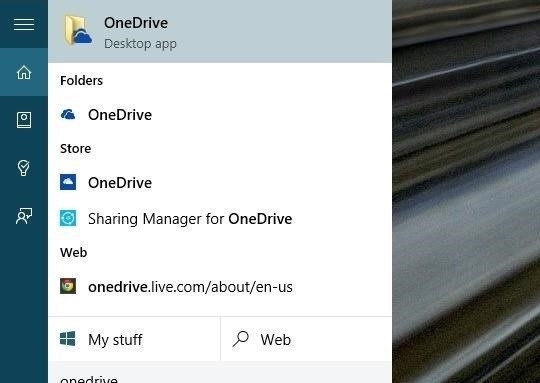
点击“开始使用”旁边弹出的窗口后,您会被要求登陆到您的Microsoft帐户。如果您还没有Microsoft帐户,点击该窗口中的“立即注册”链接。
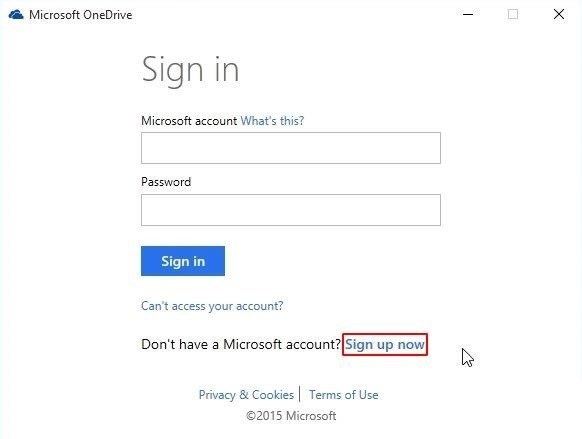
步骤2:选择文件和文件夹同步的位置
一旦你登录后,你会提供了一个机会来改变位置您的PC上同步OneDrive文件夹
如果你想改变你的同步OneDrive文件夹的位置,单击靠近屏幕底部的“更改”按钮。否则,单击“下一步”使用默认位置。
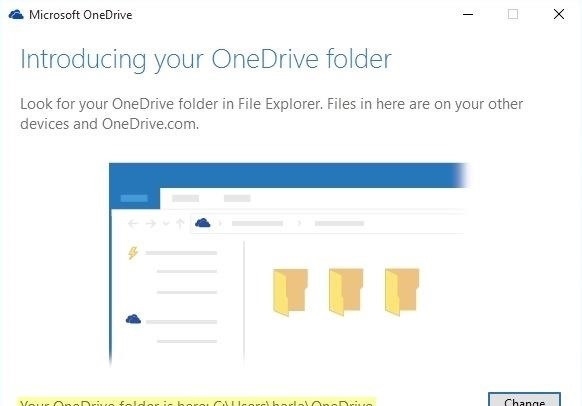
接下来,您会被要求选择OneDrive文件和文件夹,你想同步。默认情况下,所有的文件和文件夹会从你的云帐号同步到PC上的本地存储位置,但是如果你想更选择性的这一点,你可以取消勾选旁边的框“同步所有文件”,然后从中选择单个文件夹。
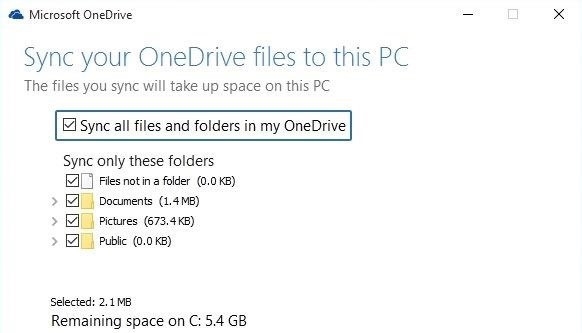
最后,还有另外一个,让您使用OneDrive在网络上从你的电脑上的任何位置获取文件选项。这意味着,如果你忘了将文件添加到您的OneDrive文件夹,您可以登录到该网站OneDrive,那么你可以从你的电脑上的任何文件夹下载任何文件。我建议勾选它。
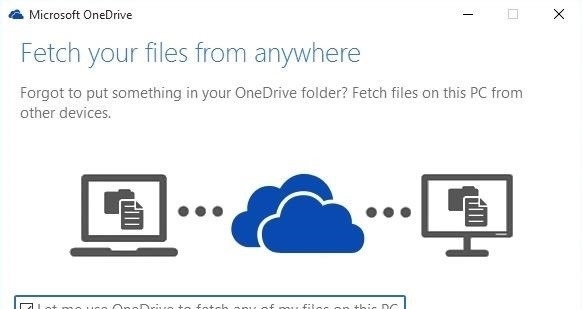
第3步:使OneDrive文件夹同步
可以通过点击左侧窗格中的“OneDrive”条目在任何时候访问云存储文件夹中的文件资源管理器
这个文件夹有一个双向同步功能,这使得它非常容易上传文件到您的OneDrive云存储账户。要开始使用,只需将任何文件拖放到该文件夹。
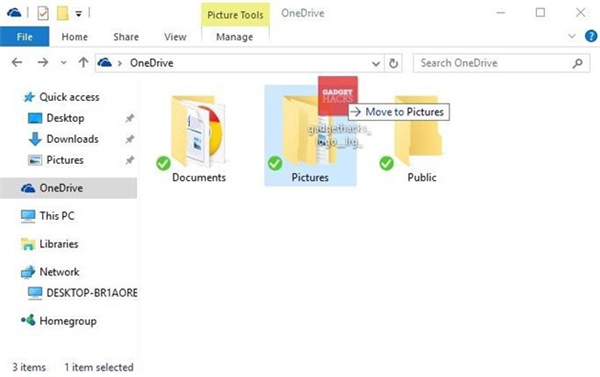
将文件添加到该文件夹后,立即可以看到覆盖在缩略图顶部的小型蓝色图标。这意味着该文件正在被同步到您的OneDrive云存储帐户,当它完成,这个蓝色的图标会变成一个绿色的勾
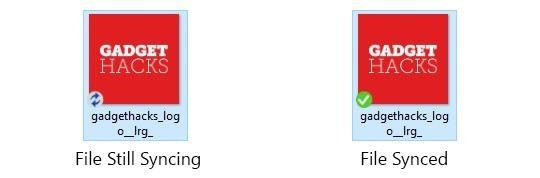
第4步:利用柯塔娜访问OneDrive文件
OneDrive不仅融入了新的文件管理器,而且它也烤支持柯塔娜搜索和许多通用的Windows应用程序。这意味着,如果你正在寻找你存储在OneDrive的文件时,您可以使用柯塔娜很容易地找到它。
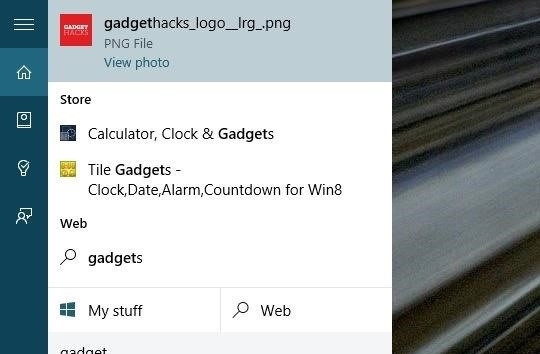
此外,如果您使用的是通用的Windows应用程序,如内置的照片应用程序,你会发现你的本地存储的文件也存在于你的OneDrive云文件。
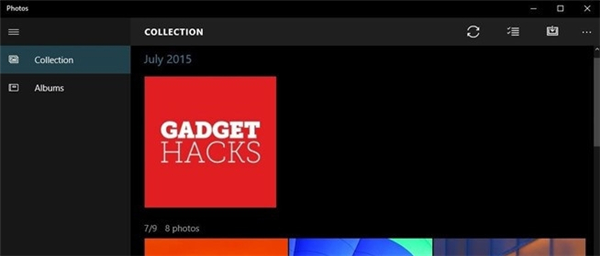
第5步:同步的Windows 10设备上的OneDrive数据
该选项默认启用,但要检查确保已经同步了,按键盘上的Windows键,然后输入Sync your settings,然后按Enter。
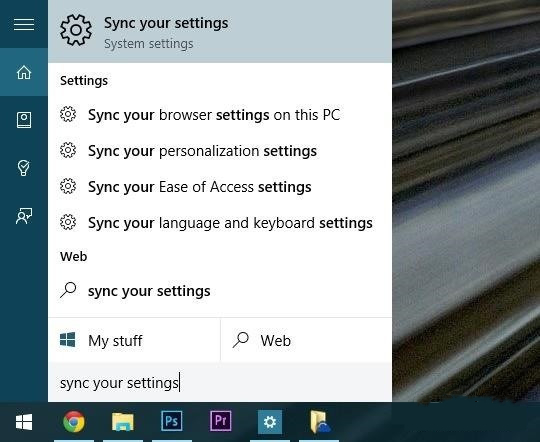
从这里,确保所有在窗口的右侧窗格中可用的选项被启用,并从现在起,您的Windows设置将在云中的安全。
第6步:访问所有装置上的云存储文件
OneDrive适用于Mac的,Android版和iOS版,这样你就可以从现在几乎所有的小工具查看和管理您的文件。
OneDrive适用于Mac的,Android版和iOS版,这样你就可以从现在几乎所有的小工具查看和管理您的文件。
